Dans les jours précédant la sortie de Windows10, nous avons examiné l'enfer du menu Star. Au fur et à mesure que des fonctionnalités ont été ajoutées et ont évolué, nous avons expliqué comment personnaliser divers composants dans le menu Démarrer. Maintenant que Windows 10 est sorti dans la version stable (ou quelque peu stable), nous savons avec certitude ce que nous pouvons et ne pouvons pas ajouter au menu Démarrer. Il s'agit d'un article complet qui détaille comment vous pouvez ajouter et supprimer divers éléments dans le menu Démarrer.
Ajouter / supprimer des tuiles d'application
Le menu Démarrer par défaut est livré avec des tuiles épinglées. Si vous ne souhaitez pas qu'une vignette apparaisse, cliquez dessus avec le bouton droit et sélectionnez "Détacher du début".

Pour épingler une application dans le menu Démarrer, cliquez dessus avec le bouton droit de la souris dans la liste Toutes les applications ou un raccourci sur le bureau et sélectionnez Épingler pour démarrer dans le menu contextuel.
Ajouter / supprimer des dossiers
Cliquez avec le bouton droit sur un dossier et sélectionnez l'option Épingler au début. Pour le supprimer, cliquez avec le bouton droit sur sa vignette dans le menu Démarrer et sélectionnez Dissocier du début.
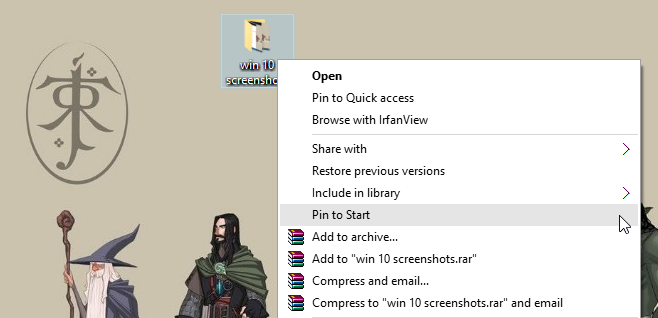
Ajouter / supprimer des chansons, des albums ou des listes de lecture
Vous devrez utiliser l'application Groove pour ce faireet nous avons écrit un bref article à ce sujet ici: Épinglez vos albums et listes de lecture préférés dans le menu Démarrer sous Windows 10. Vous pouvez lire un album, une chanson ou même une liste de lecture simplement en cliquant sur la vignette. Pour le supprimer, cliquez avec le bouton droit sur la vignette et sélectionnez l'option de détachement.
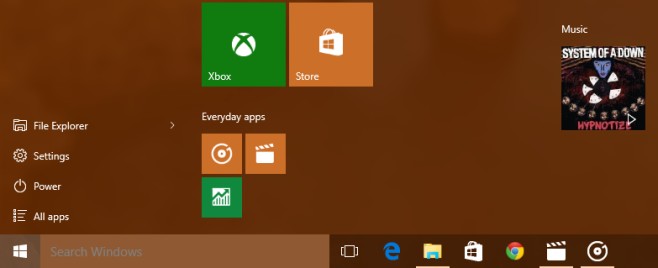
Ajouter / supprimer des bibliothèques
Cela vous permet d'ajouter des liens vers des documents, des imagesetc. au-dessus du bouton d'alimentation. Pour ajouter ces bibliothèques et autres dossiers, vous devrez accéder à l'application Paramètres. Lire: ajouter des raccourcis aux bibliothèques Windows au menu Démarrer dans Windows 10.
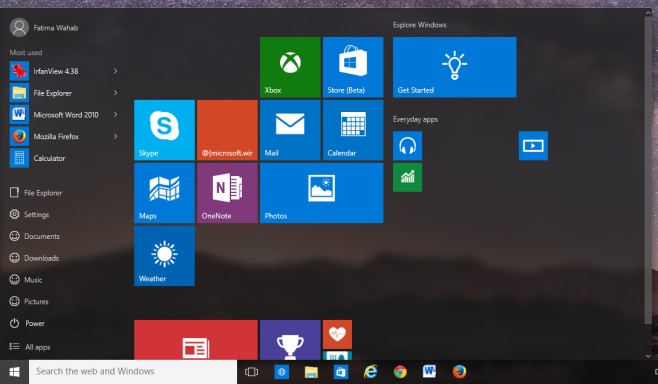
Ajouter des tuiles de site Web
Cette fonctionnalité est actuellement liée au navigateur Edge. Lire: épinglez vos sites Web préférés dans le menu Démarrer de Windows 10. La capture d'écran ci-dessous montre comment annuler l'épinglage d'un site Web épinglé.
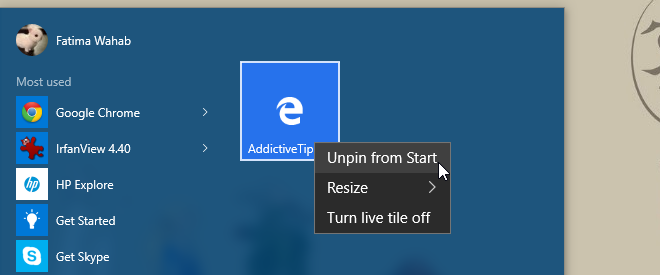
Redimensionner les carreaux
Pour redimensionner une vignette, cliquez dessus avec le bouton droit et dans l'option de menu contextuel Redimensionner, sélectionnez l'une des tailles disponibles.
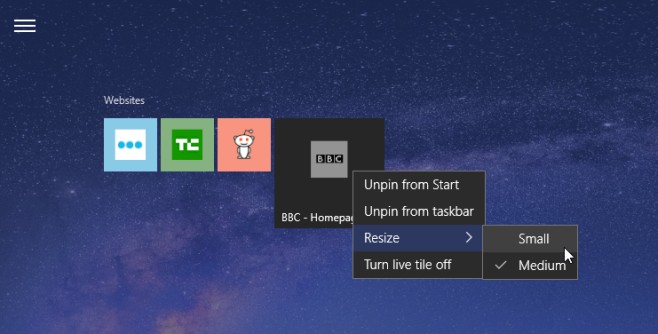
Tuiles de groupe et nommez les groupes
Pour regrouper les vignettes, cliquez et faites-les glisser vers une nouvelle position dans le menu Démarrer. Ils collent à une grille invisible et vous pouvez les organiser comme ça. Lire: Comment nommer des groupes d'applications dans le menu Démarrer de Windows 10.
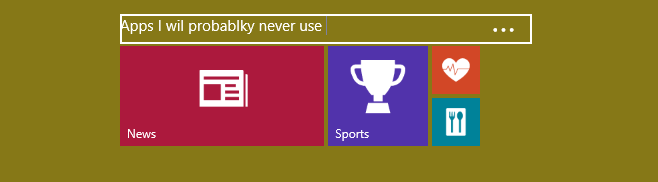
Glisser-déposer
Vous seriez surpris du nombre de choses que vous pouvez épingler au menu Démarrer simplement en les faisant glisser et en les déposant.
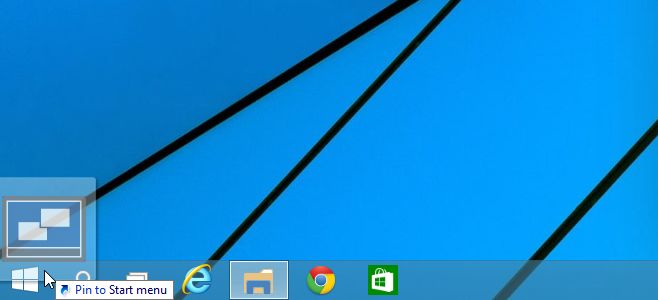
Avons-nous oublié quelque chose? Faites le nous savoir dans les commentaires.













commentaires